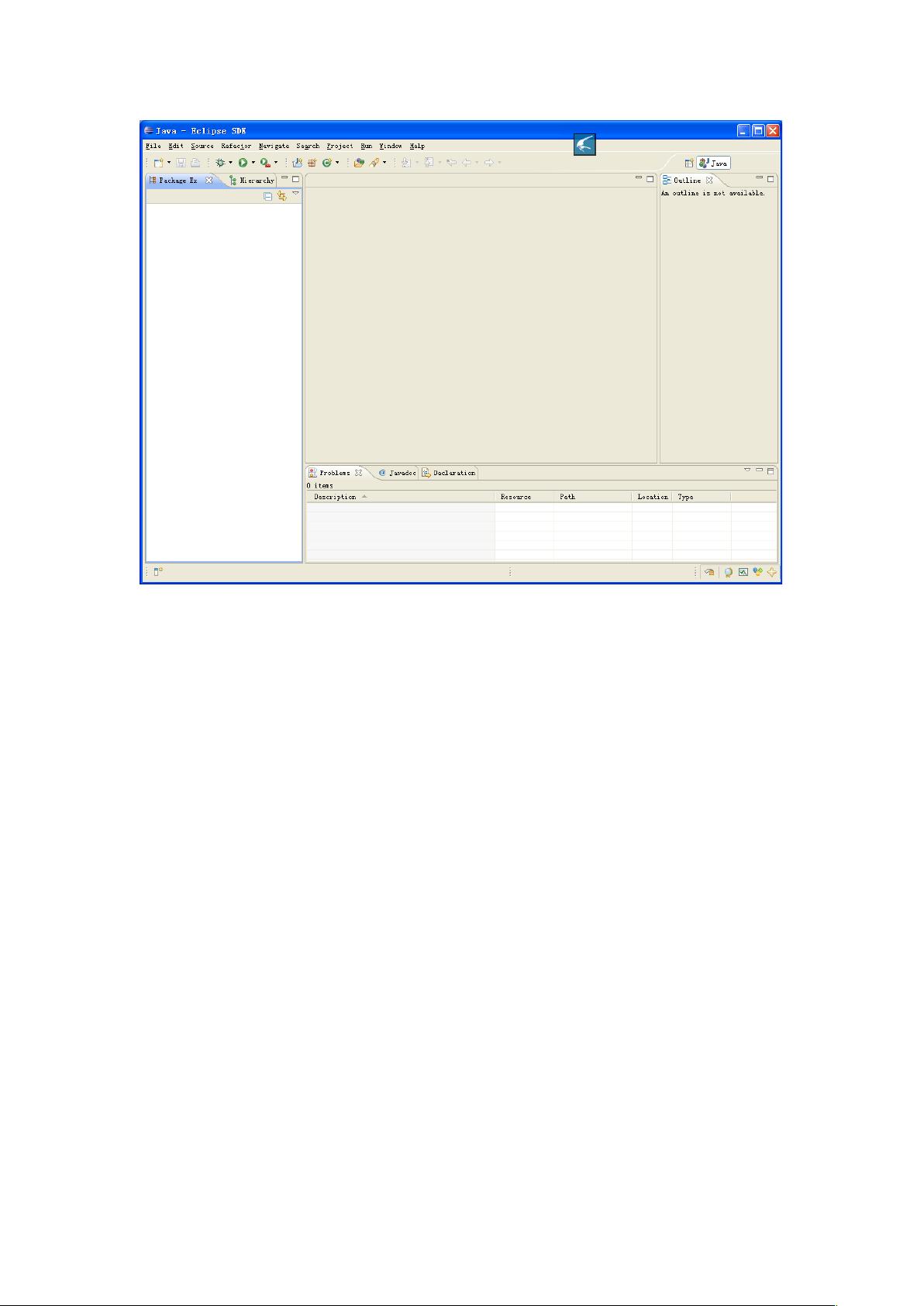简易教程:MyEclipse+Tomcat+MySQL环境配置
需积分: 9 18 浏览量
更新于2024-07-23
收藏 4.16MB DOC 举报
"本资源提供了一份详尽的教程,涵盖了如何在Windows环境下搭建MyEclipse、Tomcat和MySQL开发环境的步骤。适合初学者,通过简单的步骤指导,帮助用户完成必要的软件安装和环境配置。"
在开发Java Web应用程序时,集成开发环境(IDE)、应用服务器和数据库的配置是基础工作。以下将详细介绍如何使用MyEclipse、Tomcat和MySQL进行环境搭建。
首先,我们需要准备以下软件:
1. **JDK**:Java Development Kit,是编写Java程序的基础,MyEclipse 6.6及以后版本不再强制要求,但仍然需要安装以支持Java运行环境。
2. **MySQL**:一种流行的开源关系型数据库管理系统,用于存储和管理应用程序数据。
3. **MySQL的DOS界面 (mysql-essential-5.1.36-win32)**:提供命令行方式访问MySQL数据库。
4. **MySQL的图形界面 (mysql-gui-tools-5.0-r17-win32)**:如MySQL Workbench,方便用户通过图形化界面管理数据库。
5. **Tomcat**:Apache Tomcat是一款免费的开源应用服务器,主要用于部署和运行Java Servlet和JavaServer Pages(JSP)。
6. **MyEclipse**:是一个集成开发环境,提供了对Java EE、Web、Java和PHP项目的开发支持,以及内置的Tomcat服务器。
**JDK的安装与配置**:
1. 双击下载的JDK安装包,按照提示进行安装,记得记录好安装路径。
2. 安装完成后,需要设置系统环境变量:
- 新建`JAVA_HOME`变量,值为JDK的安装路径。
- 编辑`Path`变量,添加`%JAVA_HOME%\bin`到其值中,以便系统能识别Java命令。
- 新建或编辑`CLASSPATH`变量,添加`.;%JAVA_HOME%\lib\dt.jar;%JAVA_HOME%\lib\tools.jar`,确保Java类库可以被加载。
**MySQL的安装与配置**:
1. 安装MySQL的DOS界面和图形界面工具,用于管理和操作数据库。
2. 配置MySQL的系统环境变量,如`MYSQL_HOME`,并添加`%MYSQL_HOME%\bin`到`Path`变量。
3. 使用MySQL命令行工具或图形界面进行数据库的初始化、创建用户和授权等操作。
**Tomcat的安装**:
1. 解压Tomcat压缩包到指定目录,无需安装。
2. 如果使用MyEclipse,可以在MyEclipse中集成Tomcat,通过菜单"Window" -> "Preferences" -> "Server" -> "Runtime Environments"添加Tomcat服务器实例,指向Tomcat的安装目录。
**MyEclipse的安装**:
1. 双击MyEclipse安装程序,按照向导进行安装。
2. 启动MyEclipse,配置Tomcat服务器,选择已安装的Tomcat实例,并配置相关的端口和工作目录。
通过以上步骤,你便成功搭建了一个MyEclipse、Tomcat和MySQL的开发环境。在MyEclipse中,你可以创建新的Java Web项目,导入Tomcat服务器,连接MySQL数据库,进行编码、调试和部署。对于初学者来说,这是一条快速入门的途径,后续可以通过学习更多的Java Web技术和框架,如Spring、Hibernate等,进一步提升开发能力。
2010-06-11 上传
2022-01-08 上传
2009-03-24 上传
2009-05-20 上传
点击了解资源详情
点击了解资源详情
2008-05-11 上传
2009-02-12 上传
2017-09-27 上传
qacqac
- 粉丝: 0
- 资源: 1
最新资源
- 火炬连体网络在MNIST的2D嵌入实现示例
- Angular插件增强Application Insights JavaScript SDK功能
- 实时三维重建:InfiniTAM的ros驱动应用
- Spring与Mybatis整合的配置与实践
- Vozy前端技术测试深入体验与模板参考
- React应用实现语音转文字功能介绍
- PHPMailer-6.6.4: PHP邮件收发类库的详细介绍
- Felineboard:为猫主人设计的交互式仪表板
- PGRFileManager:功能强大的开源Ajax文件管理器
- Pytest-Html定制测试报告与源代码封装教程
- Angular开发与部署指南:从创建到测试
- BASIC-BINARY-IPC系统:进程间通信的非阻塞接口
- LTK3D: Common Lisp中的基础3D图形实现
- Timer-Counter-Lister:官方源代码及更新发布
- Galaxia REST API:面向地球问题的解决方案
- Node.js模块:随机动物实例教程与源码解析